Šajā rokasgrāmatā es parādīšu, kā izveidot kartes no Microsoft PowerPoint visām pasaules valstīm, kā arī federālajām valstīm un galvaspilsētām. Neatkarīgi no tā, vai jums nepieciešama pasaules karte, Eiropas valsts karte vai detalizēta Vācijas karte, šī soli pa solim izstrādātā rokasgrāmata palīdzēs jums izveidot vajadzīgās kartes augstā kvalitātē. Viss, kas jums nepieciešams, ir PowerPoint 2019 vai jaunāka versija. Sāksim tūlīt!
Galvenie secinājumi
- Varat izveidot kartes tieši no PowerPoint bez papildu izmaksām vai lejupielādes
- Izgatavotā karšu materiāla kvalitāte ir ļoti augsta, un tas ir ideāli piemērots prezentācijām.
- Ar dažiem vienkāršiem soļiem varat pielāgot un saglabāt atsevišķas kartes līdz pat federālo zemju un galvaspilsētu līmenim.
Soli pa solim
Vispirms atveriet PowerPoint un izveidojiet jaunu prezentāciju. Saglabājiet to un nosauciet, piemēram, "Kartes materiāls".
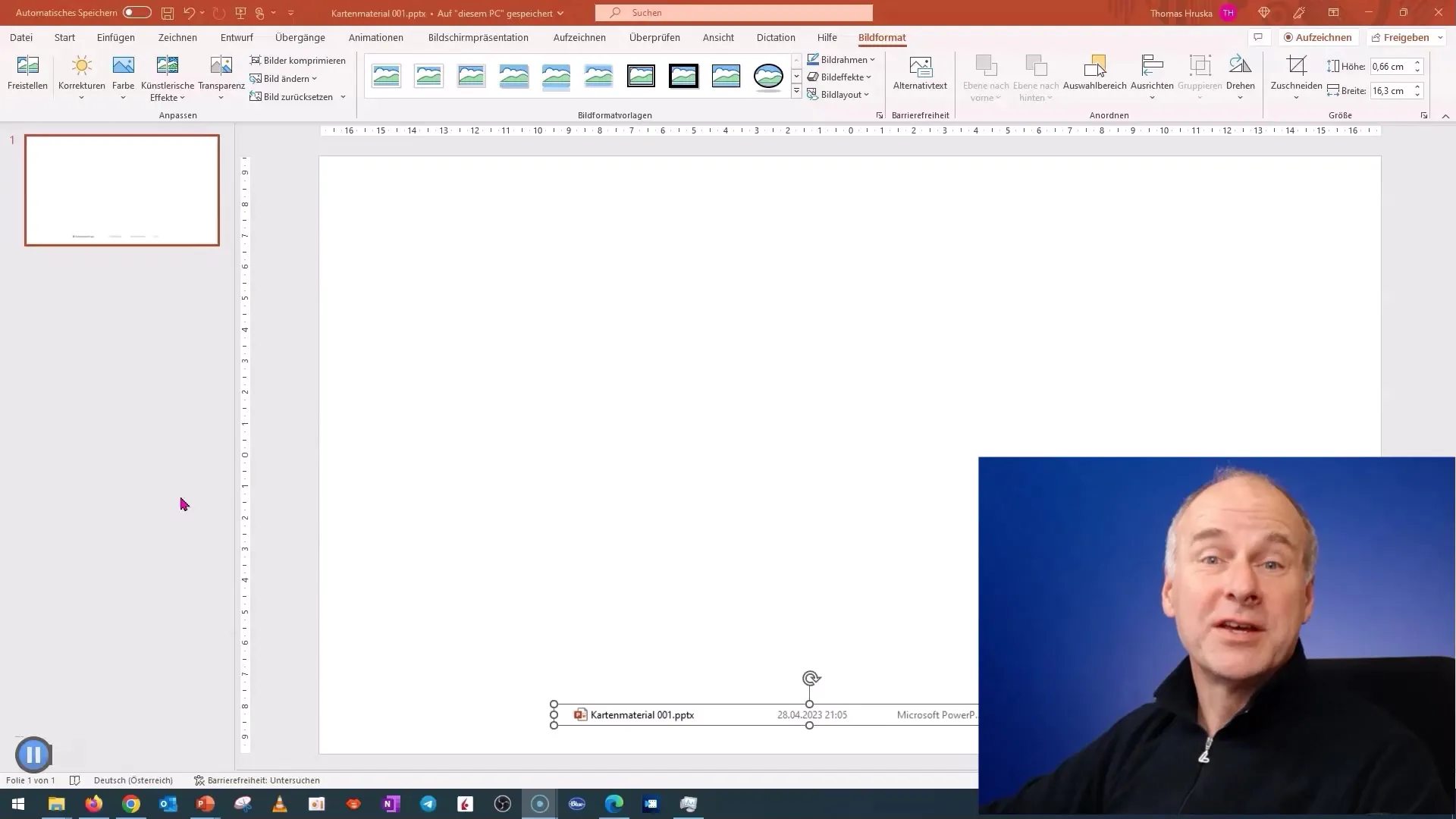
Tagad atveriet cilni "Insert" (Ievietot) un izvēlieties "Chart" (Diagramma). Pēc tam noklikšķiniet uz "Karte", lai aktivizētu kartes funkciju.
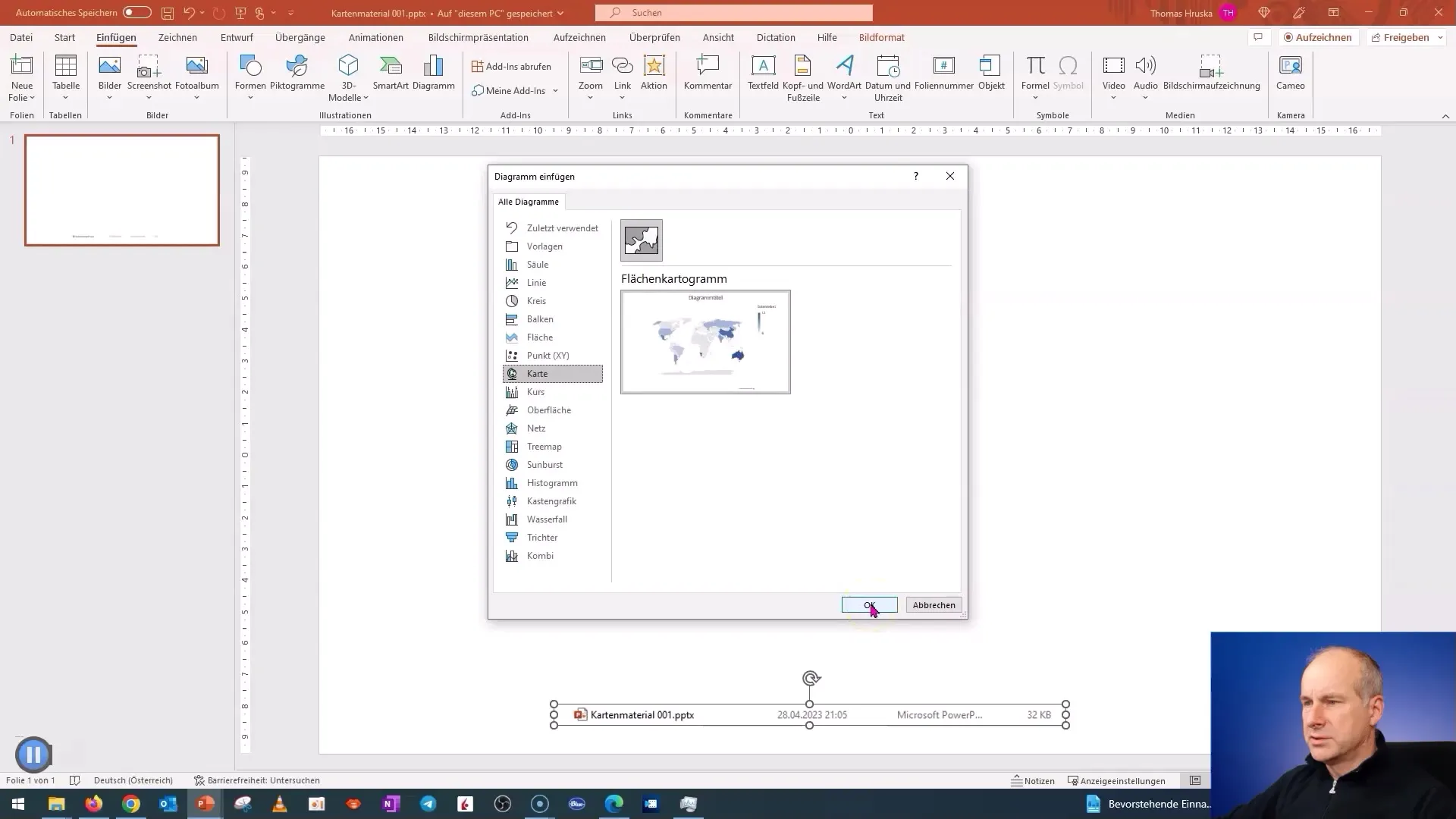
Tas prasīs zināmu laiku, jo PowerPoint lejupielādē visus nepieciešamos datus no interneta. Procesam var sekot līdzi, izmantojot ielādes indikatoru.
Kad kartes ielāde ir pabeigta, varat redzēt, cik daudz datu PowerPoint ir lejupielādējis. Šī informācija ir svarīga, lai zinātu kartes materiāla lielumu.
Tagad es pāriešu pie kartes saglabāšanas. Varat to saglabāt, lai izmantotu vēlāk.
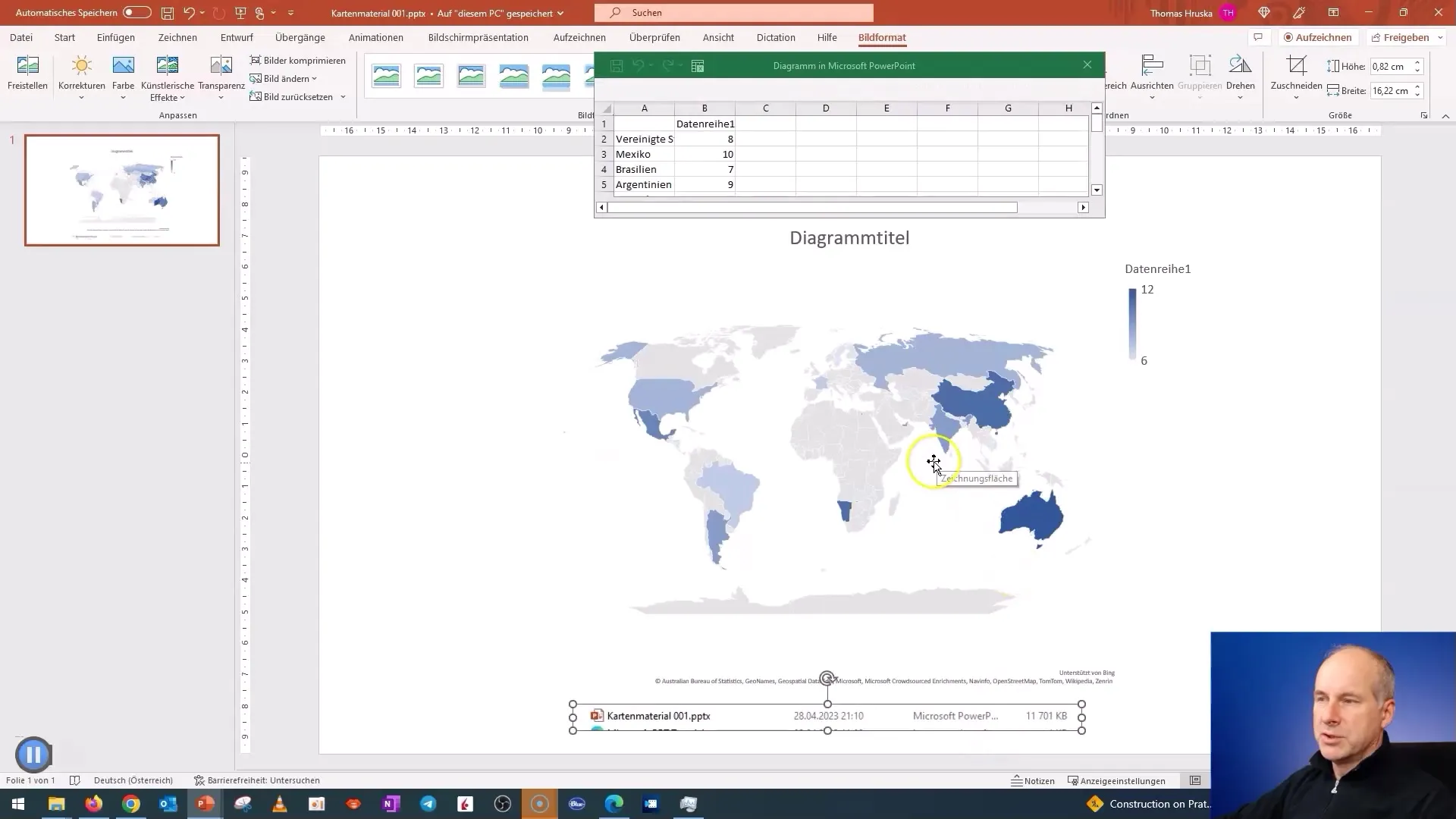
Tagad es vēlos izpētīt konkrētu reģionu. Sākšu ar to, ka dzēšu visu no slaida un pievienošu valsti "Austrija". Jūs pamanīsiet, ka karte pāriet uzreiz uz nākamo lielāko vienību - Eiropu.
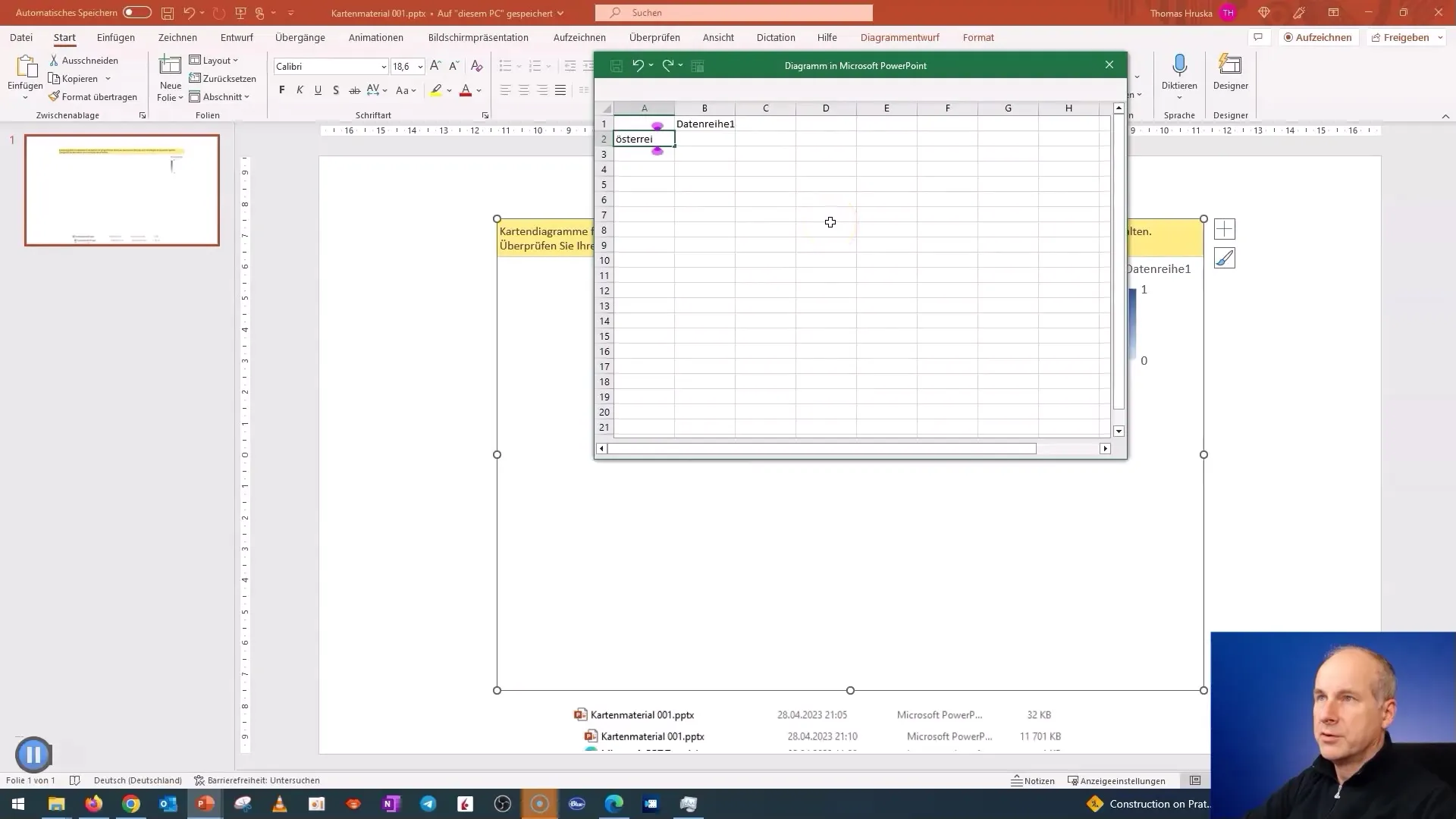
Ja vēlreiz saglabāsiet valsti, redzēsiet faila lielumu un varēsiet redzēt atšķirību atkarībā no tā, cik valstu vai reģionu pievienosiet vai noņemsiet.
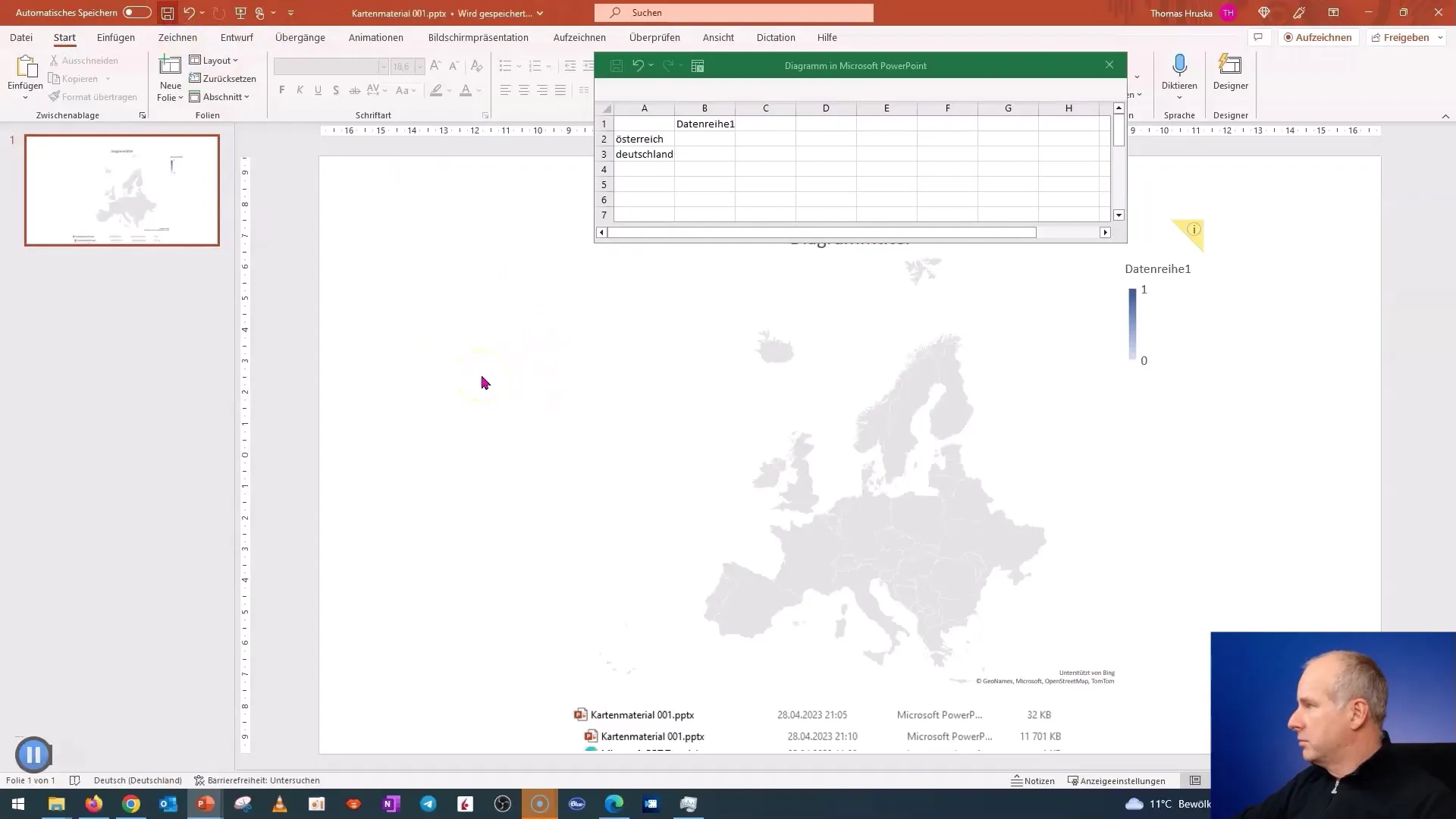
Lai izmantotu karti kā attēlu, es spēlējos ar funkcijām "Izgriezt" un "Ielīmēt saturu". Izvēlieties iespēju "SVG attēls", lai saglabātu karti kā vektorgrafiku.
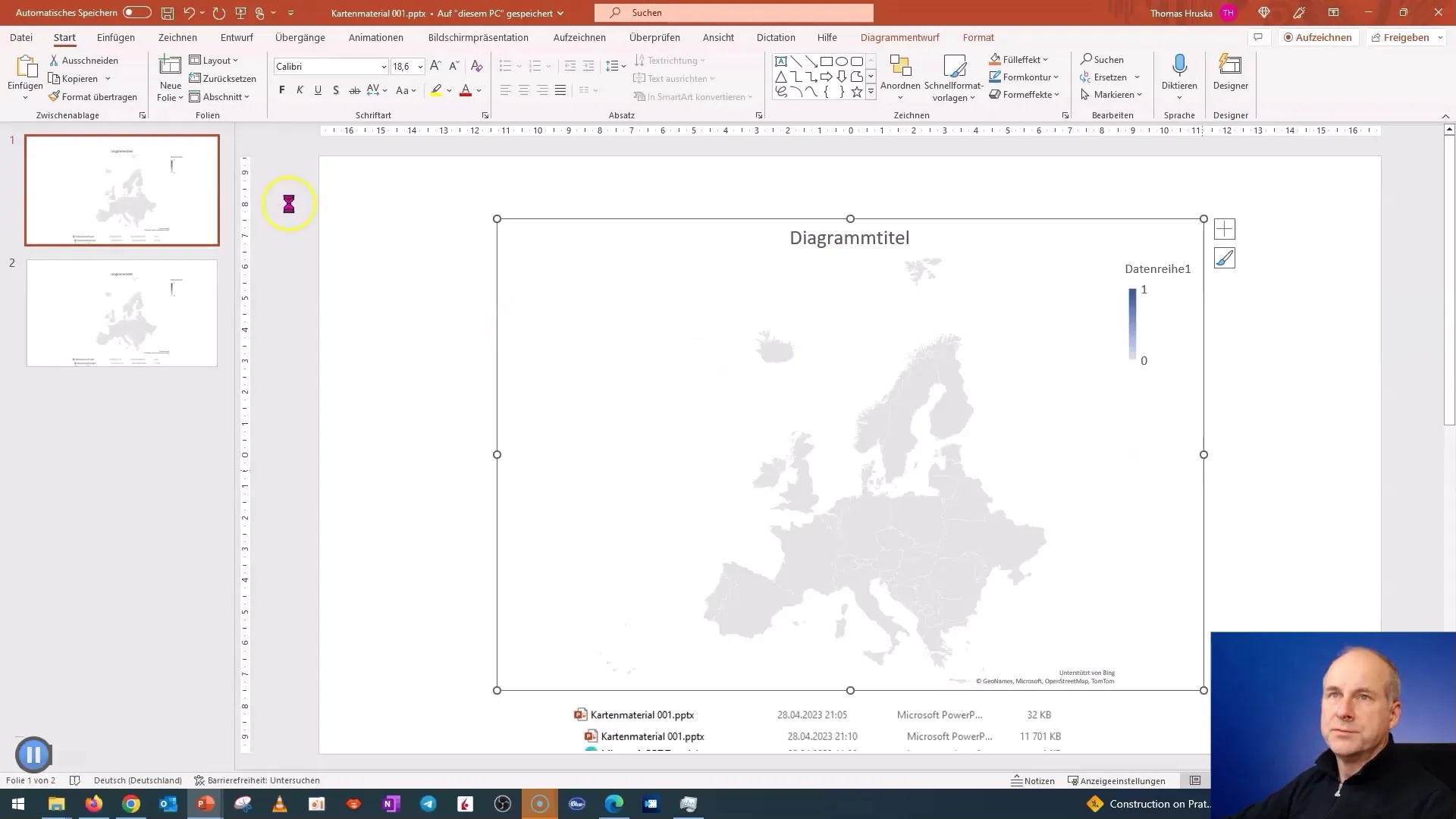
Kad attēls ir iegūts, varat to rediģēt tālāk. Lai sadalītu karti atsevišķos grafiskos elementos, izvēlieties "Konvertēt uz formu". Tas atvieglo kartes elementu individuālu rediģēšanu, piemēram, krāsu maiņu.
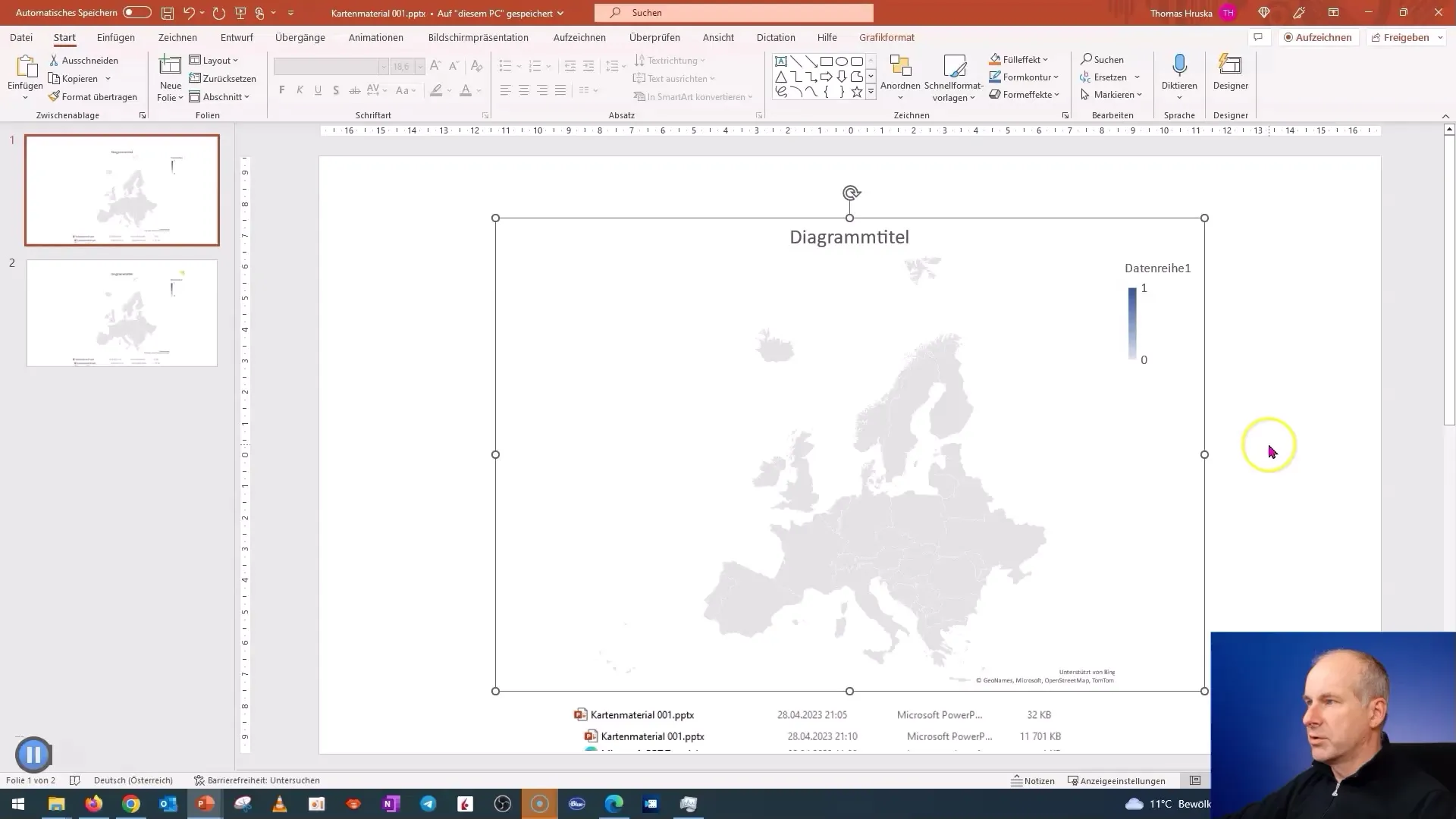
Tagad varat iekrāsot vai pielāgot atsevišķas valstis atbilstoši prezentācijas vajadzībām. Piemēram, varat iekrāsot Vāciju sarkanbaltsarkanā krāsā vai veidot citu valsti atbilstoši savām vēlmēm.
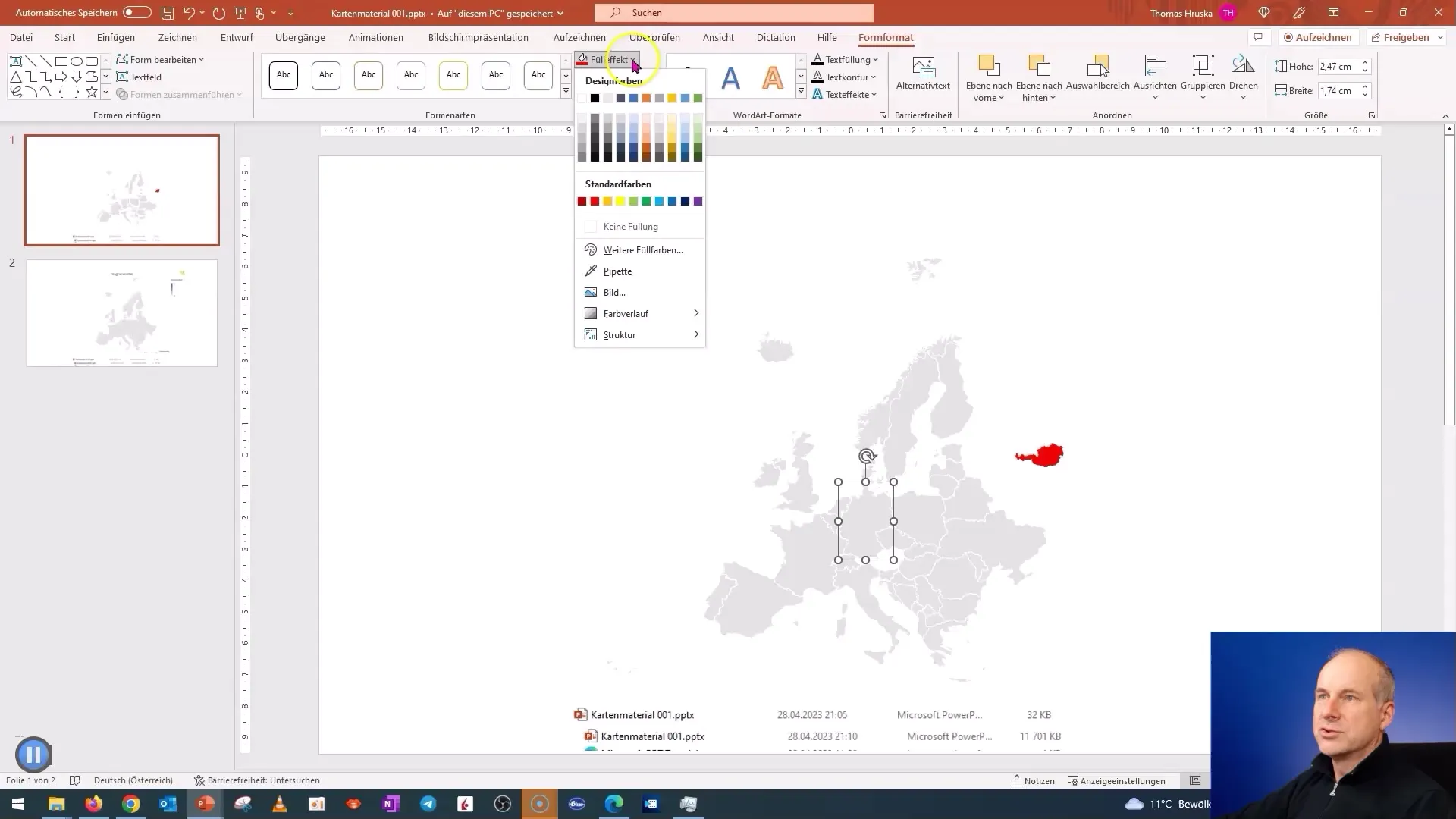
Es iesaku regulāri saglabāt karti, kad veicat pielāgojumus, lai nodrošinātu, ka izmaiņas netiek zaudētas.
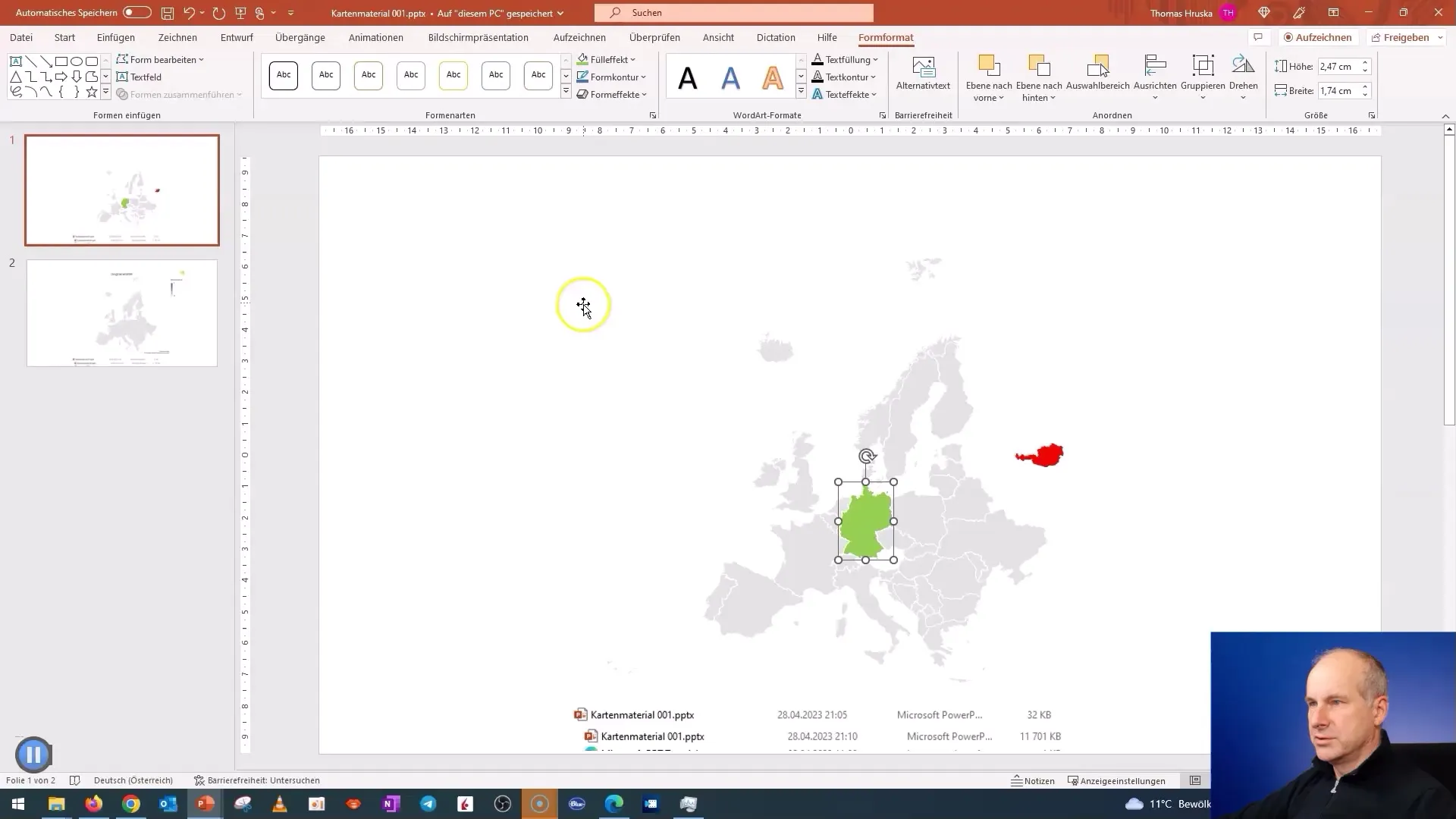
Ja aplūkojat tuvāk, varat pat atlasīt lielas pilsētas vai konkrētas teritorijas un pielāgot tās. Jums ir arī iespēja izmantot konkrētas valstu robežas.
Interesanta funkcija ir datu rediģēšana. Varat izvēlēties tādas valstis kā Bavārija vai Saksija un attiecīgi pielāgot karti.
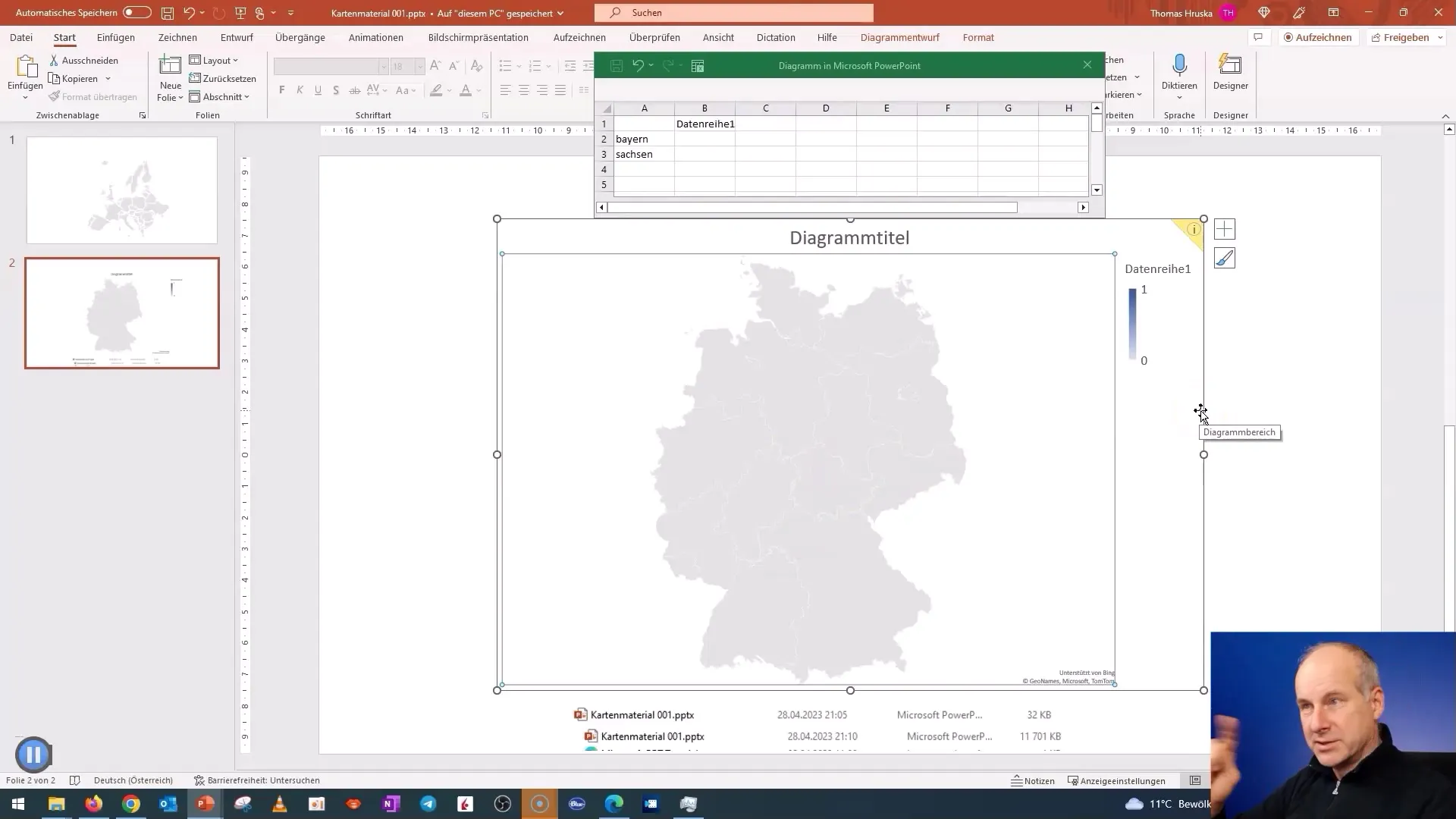
Tagad varat apskatīt detalizētu Vācijas karti ar visām federālajām zemēm. Varat to arī saglabāt un vēlāk viegli atkārtoti izmantot.

Izmantojot to pašu metodi, varat izveidot kartes arī citiem pasaules reģioniem, lai sagatavotu visaptverošu kartogrāfisko materiālu savām prezentācijām.
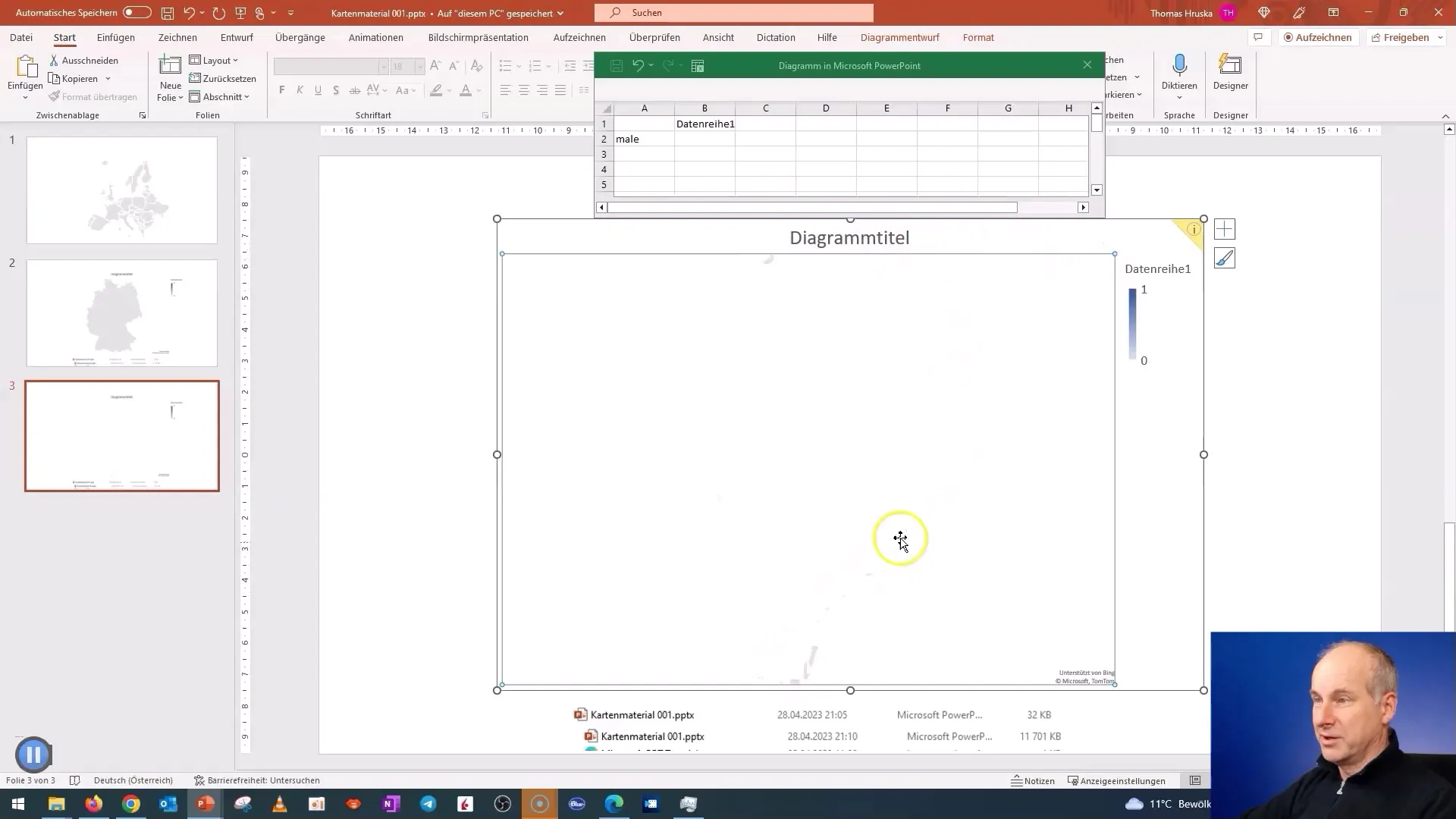
Varat pat ievietot SVG grafiku (vektorgrafiku).
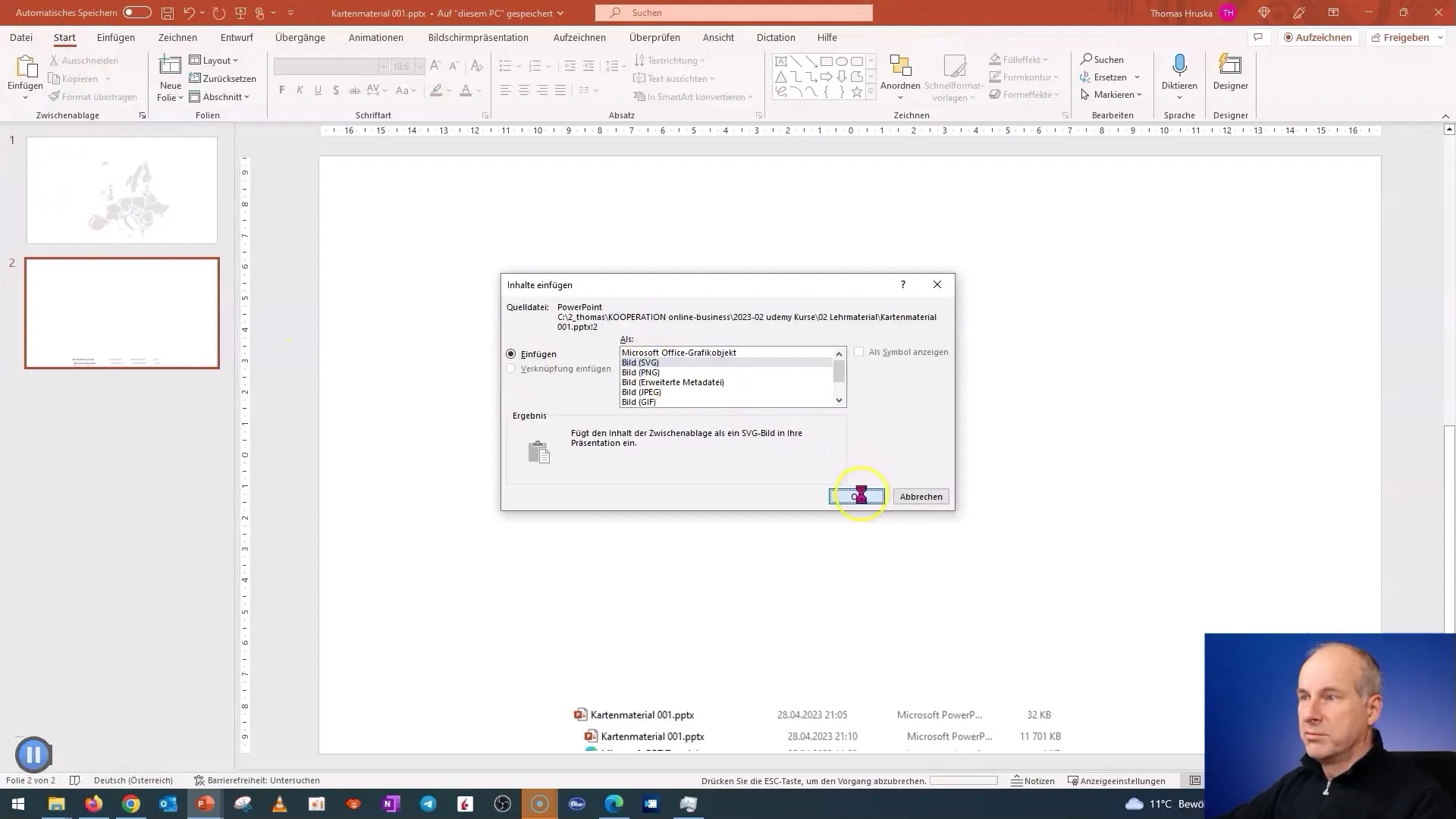
Ja visas valstis saglabāsiet pelēkā krāsā, varēsiet izveidot vienotu un profesionālu maketu.
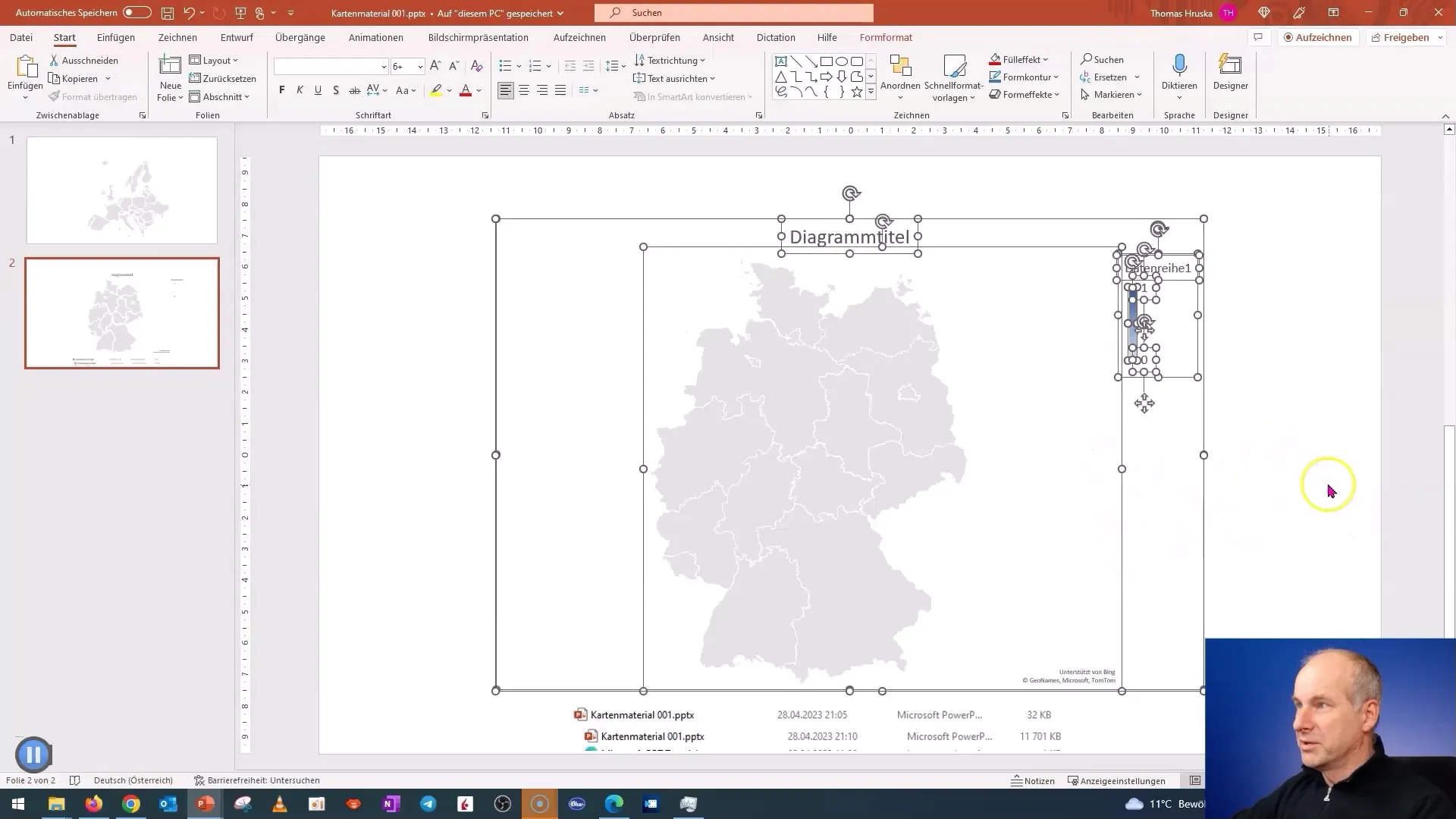
Kopsavilkums
Šajā rokasgrāmatā jūs uzzinājāt, kā viegli un efektīvi iegūt kartes materiālu no PowerPoint. Jūs varat izveidot kartes dažādiem reģioniem un valstīm un pielāgot to saturu. Izmantojiet aprakstītos trikus un paņēmienus, lai padarītu prezentācijas vizuāli pievilcīgas un informatīvas.
Biežāk uzdotie jautājumi
Kā es varu saglabāt kartes materiālu?Jūs varat saglabāt karti kā attēlu (SVG) un vienkārši izmantot to savā prezentācijā.
Vai man ir nepieciešama īpaša programmatūra, lai izveidotu kartes materiālu?Nē, jums ir nepieciešama tikai PowerPoint 2019 vai jaunāka versija.
Vai es varu rediģēt kartes materiālu?Jā, jūs varat veikt krāsu izmaiņas un pielāgot konkrētas zonas.
Vai ir kādi ierobežojumi saistībā ar vecākām PowerPoint versijām?Jā, karšu rīku komplekts nav pieejams vecākās versijās pirms 2019. gada.
Kur es varu atrast lejupielādēto kartes materiālu?Kartes materiāls parasti ir saglabāts prezentācijas failā, un to var rediģēt tieši tajā.


